템플릿 선택 화면
이는 자신만의 포스터를 작성하기 위한 템플릿을 선택하는 화면입니다.
화면을 표시하려면 작업 영역에서 템플릿 선택(Select Template)을 클릭합니다.
 중요
중요
- PosterArtist Lite를 사용할 때 일부 기능을 사용할 수 없습니다. 자세한 내용은 PosterArtist Lite 사용에 대한 제한 사항을 참조하십시오.
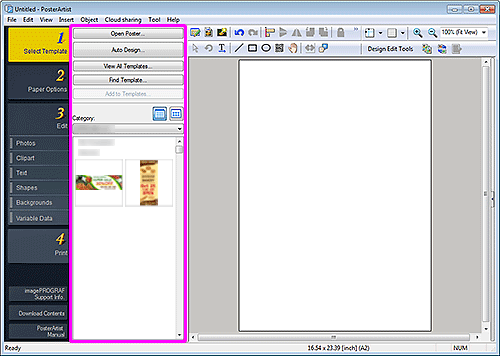
 참고
참고
- 화면의 다른 부분에 대한 자세한 내용은 메인 화면을 참조하십시오.
- 포스터 열기...(Open Poster...)
- 작성했던 포스터나 편집하려는 포스터를 열 수 있는 포스터 열기(Open Poster) 대화 상자가 표시됩니다.
- 자동 디자인...(Auto Design...)
- 제목과 텍스트를 입력한 다음 좋아하는 이미지를 선택하기만 하면 포스터를 자동으로 디자인할 수 있는 자동 디자인 화면이 표시됩니다.
- 모든 템플릿 보기...(View All Templates...)
- 범주별로 모든 템플릿의 모든 축소판 그림을 볼 수 있는 모든 템플릿 보기 대화 상자가 표시됩니다.
- 템플릿 찾기...(Find Template...)
- 포스터 방향 또는 삽입할 수 있는 사진 수를 기준으로 템플릿을 검색할 수 있는 템플릿 찾기 대화 상자가 표시됩니다.
- 템플릿에 추가...(Add to Templates...)
- 템플릿 라이브러리에 표시된 포스터를 추가할 수 있는 클립아트 저장 대화 상자(템플릿)가 표시됩니다.

 (작은 크기/중간 크기)
(작은 크기/중간 크기)- 범주(Category)에 표시된 축소판 그림의 표시 크기를 변경합니다.
- 범주(Category)
- 템플릿이 저장되는 범주와 축소판 그림을 표시합니다. 축소판 그림을 표시할 범주를 선택합니다.
